
Una solución dedicada a la migración y gestión de la nube
Para Windows 10/8.1/8/7 64bit
Para macOS 10.10 (Yosemite) o posterior 64bit
Migrar Nube
Migración de nubes sin problemasentre diferentes servicios
Pasa archivos selectivamente de una nube a otraMigra sólo lo que quieras con InClowdz y mantiene la nube de destino organizada.
Mueve toda la nube en un solo clic Transfiere todos los archivos de la nube de origen a la de destino con un solo clic. Simplemente marque la casilla junto a la nube de origen y ya está.
Filtra lo que quieres transferir Aplica filtros y transfiere sólo los tipos de archivos que quieras transferir, como las fotos, de una nube a otra. Busque la extensión de archivo específico, por ejemplo, .jpg, y pasa los archivos de este formato en un solo paso.
Transferencia de datos sin conexiónEl proceso de transferencia de datos se ejecuta en el servidor de InClowdz. No utiliza ningún recurso de tu ordenador. Sólo tienes que activar la función en la aplicación. No es necesario dejar el ordenador encendido para la transferencia de datos. Ahorra tiempo y energía con la transferencia programada.
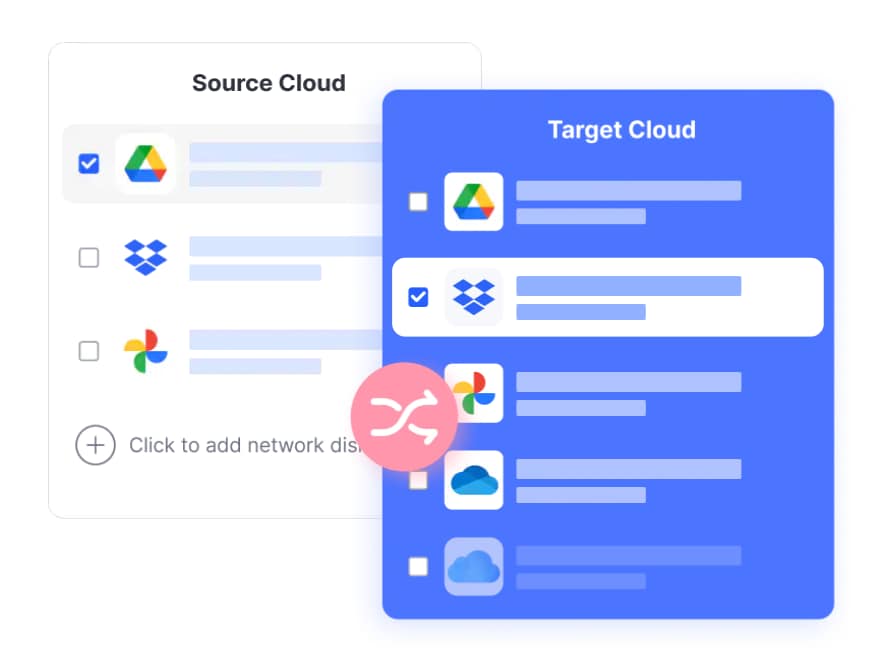

Sincronizar Nube
Sincronización completa para diferentes nubes
Sincronización unilateral de una nube con otraInClowdz permite sincronizar dos servicios en la nube de diferentes maneras. La sincronización unilateral significa que los cambios en la nube de origen se reflejan en la de destino, pero no a la inversa. Los cambios en la nube de destino no se reflejan en la de origen.
Sincronización bilateral de una nube con otra La sincronización bilateral significa que los cambios en la nube de origen se reflejan en la de destino y viceversa. En otras palabras, el contenido de la nube de origen y de la de destino es el mismo.
Sincronización programada No tienes que acordarte de sincronizar tus datos entre tus servicios en la nube. Configura InClowdz para que se sincronice a las horas que tú elijas y no tienes nada de que preocuparte. Establezca horarios regulares o cualquier horario que desee: la sincronización programada es totalmente personalizable.
Sincronización de datos sin conexiónEl proceso de sincronización se ejecuta en el servidor de InClowdz y no consume ningún recurso de tu ordenador. Sólo tienes que activar la función en la aplicación. Ya no es necesario dejar el ordenador encendido para la sincronización. Ahorra tiempo y energía con la sincronización programada.
Filtra lo que quieres sincronizarAplica filtros y sincroniza sólo los tipos de archivos que quieras sincronizar, como las fotos, de una nube a otra. Busque la extensión de archivo específico, por ejemplo, .jpg, y sincroniza los archivos de este formato en un solo paso.
Gestionar Nube
Gestiona todos tus servicios en la nube en un solo lugar, ahorrando tiempo y aumentando tu productividad.
Accede a todos los archivos en línea con un solo inicio de sesiónPuede llegar a ser muy tedioso y confuso gestionar diferentes servicios en la nube, cuentas, contraseñas y archivos. ¿Por qué no conectar todas las cuentas en InClowdz para gestionarlas con un único inicio de sesión?
Combinar el espacio multi-nube Integra todos tus servicios en la nube como Google Drive, Dropbox, Onedrive, etc. y utiliza el espacio de almacenamiento en la nube "ampliado" para gestionar tus archivos.
Carga, descarga y cambia el nombre de los archivos en un solo lugar Sin tener que gestionar tus archivos en un único servicio en la nube, InClowdz te permite subir, descargar, renombrar y migrar tus archivos de la nube en un solo lugar.

Servicios en la nube soportados por InClowdz









Más de 10000 usuarios
usan InClowdz para migrar sus archivos en la nube
3 Pasos Simples para Migrar Archivos a Otras Nubes
Una solución de migración en la nube con un solo clic
Cambiar a Mac >> Cambiar a Win>> Descarga segura. Más de 153 millones de usuarios confían en ella.
Descarga segura. Más de 153 millones de usuarios confían en ella.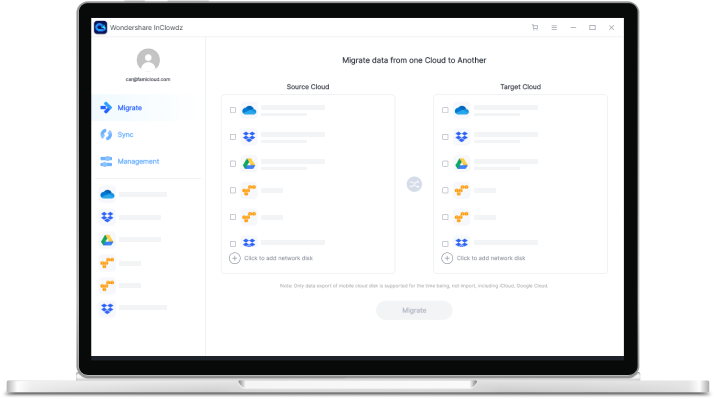
Especificaciones Técnicas
CPU
1GHz (64 bit)
Espacio en el Disco Duro
256 MB o más de RAM (es recomendado tener 1024 MB)
SO del Computador
200 MB y más de espacio libre
Sistema operativo
Windows: Win 11/10/8.1/8/7 Mac: macOS 10.10 (Yosemite) o posterior
Preguntas Frecuentes sobre InClowdz
Consejos sobre InClowdz
- Mover Archivos de Google Drive a Dropbox
- Migrar el Disco Duro de Google a OneDrive
- Transferir Archivos de OneDrive a Google Drive
- Mover los Archivos de Google Drive a OneDrive
- Cómo Compartir Archivos en Google Drive
- Cómo Sincronizar Goolge Drive con OneDrive
- Transferir Dropbox a Google Drive
- Pasar del Disco Duro de Google a las Fotos de Google
- Google Drive VS OneDrive
Nuestros clientes también están descargando
Transferencia y copia de seguridad de WhatsApp
Transfiere WhatsApp entre tus dispositivos iOS/Android y las computadoras. Realiza copias de seguridad y restaura tus aplicaciones sociales.
Transferencia de teléfono a teléfono
Copia todos los datos de un teléfono con un solo clic al cambiar a un nuevo teléfono, como contactos, mensajes, fotos, etc.
Transferencia de teléfono a PC/Mac
Transfiere contactos, SMS, fotos, música, video y más entre tus dispositivos iOS/Android y las computadoras.























